목차
Q-Dir-탐색기 대체 프로그램 소개
컴퓨터를 사용하다 보면 윈도우 파일 탐색기를 많이 사용하시죠?
파일 탐색기로 보통은 파일이나 폴더를 복사, 이동, 파일명 수정 이런 작업들을 많이 하게 됩니다.
windows에 있는 파일탐색기를 실행하려면 바탕화면에 내 컴퓨터를 클릭하거나 , 또는 단축키로 윈도우로고 키와 영문 E 를 눌러주면 탐색기가 실행이 됩니다.
(키보드에서 탐색기 단축키는 Window Logo + E)
얼마전에 저는 사진파일을 옮기고 폴더명을 새로 정리하고 이런 여러 가지 과정을 하게 되었습니다.
윈도우 파일 탐색기를 여러 개 열고 작업을 하려고 하니 불편한 점이 많았습니다.
보통은 아래 사진처럼 탐색기를 2개 이상 열어주고 , 모니터에 맞게 화면을 줄이고 파일 및 폴더를 복사 이동 새 폴더 작성하고 기타 등등 파일관리를 하게 됩니다.
물론 탐색기로 이런 파일관리를 못하는 건 아니지만, 속도도 느리고 파일 검색하거나 할 때 불편할 때가 있죠.
또한 마우스를 잘 못 클릭하다 보면 탐색기가 작업표시줄로 내려가 버리면 , 내려간 탐색기를 또 클릭해야 하는이런 과정이 불편할 때가 생기는데요.

그래서 업무관리 프로그램 중에 유명한 Q-Dir이라는 프로그램을 한번 사용해 봤습니다.
작업속도도 빠르고 직관적으로 나오고 여러 폴더를 열고 작업해도 굉장히 편리하게 사용을 했었습니다.
Q-Dir프로그램을 사용한다면 훨씬 빠르고 체계적으로 폴더관리를 할 수 있습니다.
오늘은 이 Q-Dir 프로그램을 설명드리겠습니다.

Q-Dir 파일 다운로드 및 설치
위에서 설명드린 대로 Q-Dir 프로그램은 다중폴더 작업 시에 굉장히 유용하게 사용되는데요
이 파일을 다운로드하고 설치하는 방법을 설명드리겠습니다.
이 프로그램은 무료로 설치가 가능합니다!
①_Q-Dir 프로그램 사이트 방문
(아래 사진을 클릭하시면 사이트 이동합니다)
②_상단 Download 버튼 클릭!
③_Q-Dir 프로그램을 다운로드할 수 있는 새로운 창이 나오는데요.
이중에 installer 또는 portable이라고 적혀있는 파일이 있습니다.
installer파일은 윈도우에 설치형 프로그램입니다
portable파일은 윈도우에 설치하지 않고 , 바로가기처럼 실행만 되는 파일입니다.
휴대용으로 가지고 다니면서도 실행할 수 있습니다.
저는 설치형 보다는 가벼운 포터블 파일로 다운로드하여보겠습니다!
64비트 사용하시는 윈도우 사용자들은 64비트 다운로드하시면 됩니다.
32비트 사용하시는 분들은 64비트가 아닌 파일을 다운받으시면 됩니다.
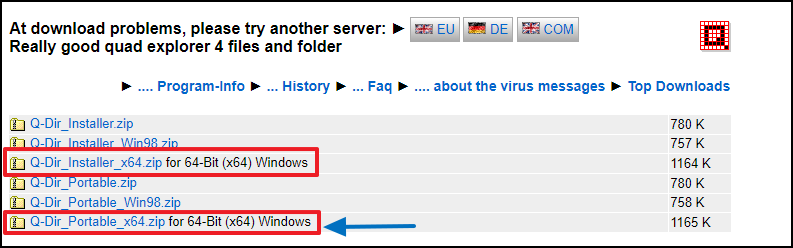
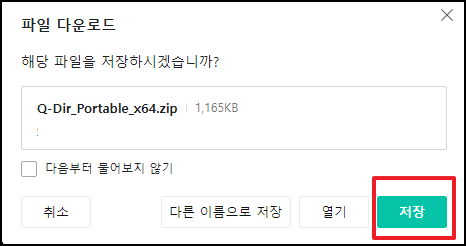
④_다운로드한 zip 파일을 압축을 풀어주세요!
압출폴더를 풀면 3가지의 파일이 보이는데요, 여기서 Q-Dir_x64.exe라는 파일을 더블클릭해 주세요!
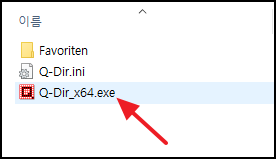
⑤_라이선스-동의 메시지가 나오면 동의하시고 [OK] 클릭!
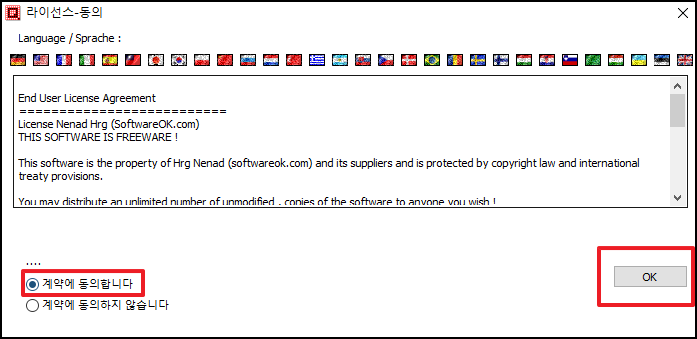
Q-Dir 프로그램 사용방법 안내
Q-Dir을 실행한 첫 화면입니다.
탐색기가 4개 열린 것처럼 보이죠?
이래서 이 프로그램이 다중폴더 작업이 가능하다는 뜻입니다.
화면이 굉장히 직관적이지요?
이렇게 4개를 놓고 파일 및 포더를 이동하거나 복사하거나 아주 편리합니다.

📌설정방법
Q-Dir 파일 우측 상단에 보면 설정하는 화면이 직관적으로 나와있는데요
아래 사진처럼 마우스를 우측으로 마우스로 옮겨보시면 창을 3개 설정할 수도 있습니다
또한 , 수직구조가 아닌 수평구조로 만들 수도 있습니다!
📌유용한 기능 중에 하나인 [돋보기 기능] 있어서 , 폴더명이나 파일명이 작아서 보이지 않을 때 아주 유용하게 사용할 수 있습니다.

📌 아래 영상파일처럼 파일 복사, 이동, 새 폴더생성,삭제 , 파일 삭제 모두 편리하게 이용가능합니다!

✅오늘은 이렇게 다중폴더 작업할 때 굉장히 유용한 프로그램인 Q-Dir 파일을 다운로드 받고 실행하는 화면까지 알아봤습니다.
다중폴더 작업할때 한번 사용해 보시면 아주 편리하게 이용가능합니다, 한번 사용해 보세요!
감사합니다!
'IT & TIP' 카테고리의 다른 글
| 호스팅케이알에서 도메인 구매하는 방법 (0) | 2024.01.03 |
|---|---|
| 앱체크 랜섬웨어 탐지 제거 프로그램 다운로드 및 사용방법 (2) | 2024.01.01 |
| 원드라이브 용량 추가로 늘리는 방법_무료 (1) | 2023.12.25 |
| PDF 병합, 합치기 하는방법_무료 프로그램 (0) | 2023.12.23 |
| 구글 애드센스 GDPR 메시지 해결 (2) | 2023.12.21 |

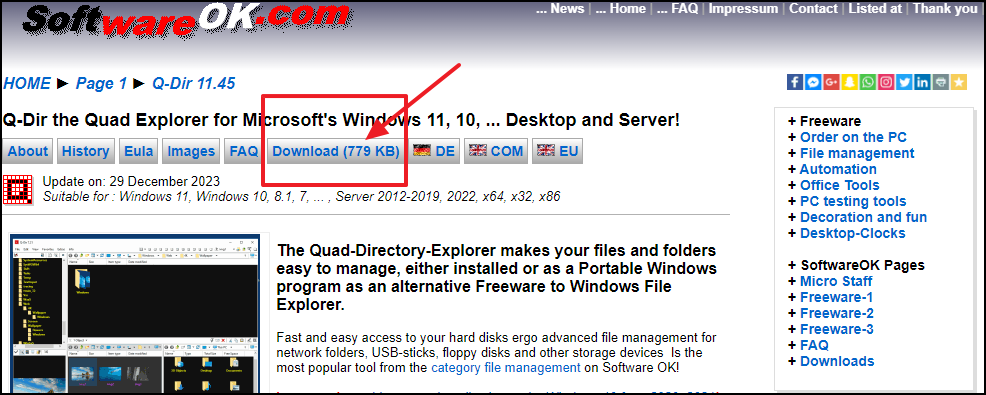




댓글